1、从"布局"切换到"注释"。
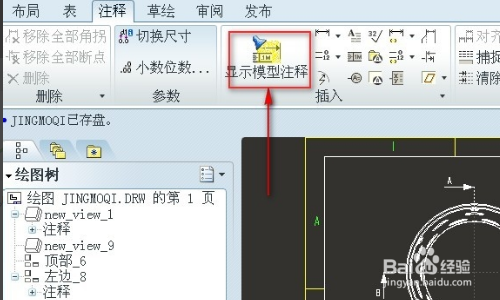
2、点击"显示模型注释"-选择显示轴工具。

3、选择要显示视图(边框显示的时候)点击鼠标左键。

4、出现很多中心线,先点击右边没有勾的小框框。

5、然后按住键盘上的ctrl键,选择你需要显示的中心线。确定就可以了。

6、总结:1、从"布局"切换到"注释"。2、点击"显示模型注释"-选择显示轴工具。3、选择要显示视图(边框显示的时候)点击鼠标左键。4、出现很多中心线,先点击右边没有勾的小框框。5、然后按住键盘上的ctrl键,选择你需要显示的中心线。确定就可以了。
1、从"布局"切换到"注释"。
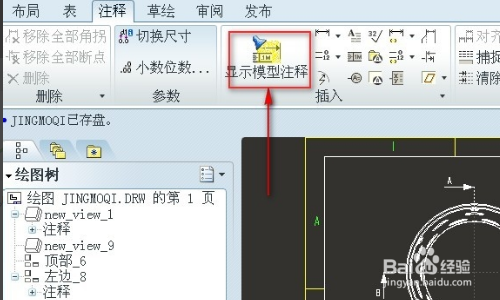
2、点击"显示模型注释"-选择显示轴工具。

3、选择要显示视图(边框显示的时候)点击鼠标左键。

4、出现很多中心线,先点击右边没有勾的小框框。

5、然后按住键盘上的ctrl键,选择你需要显示的中心线。确定就可以了。

6、总结:1、从"布局"切换到"注释"。2、点击"显示模型注释"-选择显示轴工具。3、选择要显示视图(边框显示的时候)点击鼠标左键。4、出现很多中心线,先点击右边没有勾的小框框。5、然后按住键盘上的ctrl键,选择你需要显示的中心线。确定就可以了。